首先要推荐安装对应语言的官方或社区插件以实现代码自动补全,1. 写python应安装microsoft官方python插件,2. 写JavaScript可安装javascript (es6) code snippets、eslint和prettier插件提升效率和代码风格一致性,3. 安装方法为在vscode扩展商店搜索名称并点击安装,重启后生效;若代码补全不生效,应检查:1. 插件是否已启用,2. 文件语言模式是否正确,3. 相关设置如python解释器路径是否配置,4. 是否存在插件冲突,5. 尝试重启或重装插件;要自定义代码补全,可按ctrl+shift+p输入”snippets”选择”preferences: configure user snippets”,选择对应语言如python.json,添加如”try except block”代码片段,设置prefix、body和description,保存后输入前缀按tab即可插入,还可通过设置调整补全建议的显示与排序行为,完整实现个性化高效开发。
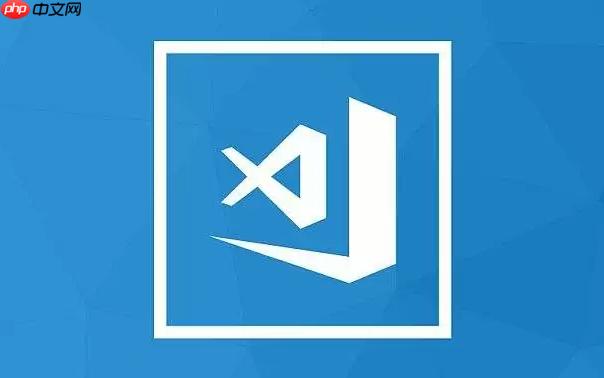
vscode 配置代码自动补全插件,简单来说,就是安装合适的语言支持插件,然后根据需要调整 VSCode 的设置。
安装插件,配置设置,就这么简单。
代码自动补全,是提升开发效率的关键一环。别再手动敲那些重复的代码了,让 VSCode 帮你搞定!
代码补全插件有哪些值得推荐的?
首先,你需要安装对应编程语言的官方或社区维护的插件。比如,如果你写 Python,就装 Python 插件;写 JavaScript,就装 JavaScript (ES6) code snippets 插件。 这些插件通常包含了代码补全、语法检查、代码格式化等功能。
对于 Python,我个人比较喜欢 Microsoft 官方的 Python 插件,它功能全面,而且更新及时。 对于 JavaScript,除了上面提到的 ES6 code snippets,还可以考虑 ESLint 和 Prettier 插件,它们可以帮助你保持代码风格一致。
安装方法很简单,在 VSCode 的扩展商店搜索插件名称,点击安装即可。 安装完成后,重启 VSCode,插件就会生效了。
VSCode 代码自动补全不生效怎么办?
有时候,即使安装了插件,代码自动补全也可能不生效。 别慌,检查一下几个地方:
- 检查插件是否启用: 确保插件已经启用。 在 VSCode 的扩展商店里,找到已安装的插件,确认状态是“已启用”。
- 检查语言模式是否正确: VSCode 会根据文件后缀名自动识别语言模式。 如果识别错误,代码补全可能无法正常工作。 你可以在 VSCode 右下角的状态栏里看到当前的语言模式,点击可以手动切换。
- 检查设置是否正确: 有些插件需要配置才能正常工作。 比如,Python 插件可能需要你指定 Python 解释器的路径。 可以在 VSCode 的设置里搜索插件名称,查看是否有需要配置的选项。
- 检查是否有冲突的插件: 有些插件可能会冲突,导致代码补全无法正常工作。 尝试禁用其他插件,看看是否能解决问题。
- 尝试重启 VSCode: 有时候,重启 VSCode 可以解决一些奇怪的问题。
如果以上方法都无效,可以尝试卸载插件,重新安装。 或者,搜索一下相关的错误信息,看看是否有其他人遇到了相同的问题。
如何自定义 VSCode 代码自动补全?
VSCode 允许你自定义代码自动补全,可以添加自己的代码片段,或者修改已有的代码片段。
自定义代码片段非常有用,可以让你快速插入常用的代码块,避免重复劳动。 比如,你可以创建一个代码片段,快速插入一个 try-except 块,或者一个 for 循环。
要自定义代码片段,可以打开 VSCode 的用户代码片段设置。 在 VSCode 里,按下
Ctrl+Shift+P
(或者
Cmd+Shift+P
在 macos 上),输入 “snippets”,选择 “Preferences: Configure User Snippets”。 然后,选择你要编辑的语言,比如 “python.json”。
在打开的 JSON 文件里,你可以添加自己的代码片段。 代码片段的格式如下:
"Try Except Block": { "prefix": "tryexcept", "body": [ "try:", "t${1:pass}", "except Exception as e:", "tprint(f"Error: {e}")", "t${2:pass}" ], "description": "Try Except Block" }
-
prefix
是你输入的前缀,比如 “tryexcept”。
-
body
是代码片段的内容。
${1:pass}和
${2:pass}是占位符,你可以用 Tab 键在它们之间切换。
-
description
是代码片段的描述。
添加完成后,保存文件,就可以在 VSCode 里使用自定义的代码片段了。 比如,输入 “tryexcept”,然后按下 Tab 键,就可以插入 try-except 块了。
除了自定义代码片段,你还可以修改 VSCode 的设置,来调整代码自动补全的行为。 比如,你可以设置是否在输入时显示代码补全建议,或者设置代码补全建议的排序方式。 这些设置都可以在 VSCode 的设置里找到。


















